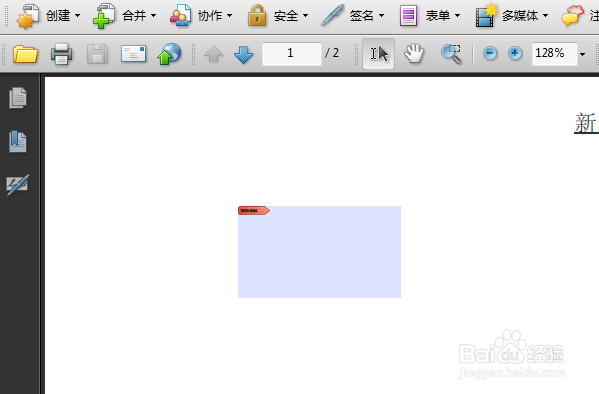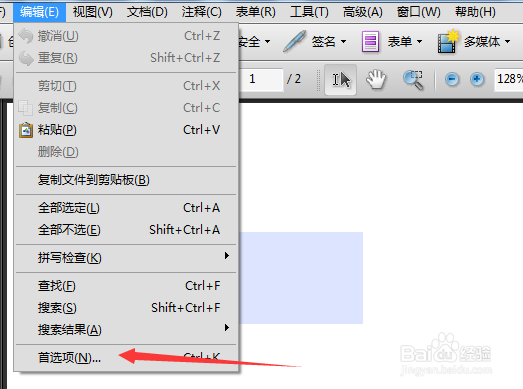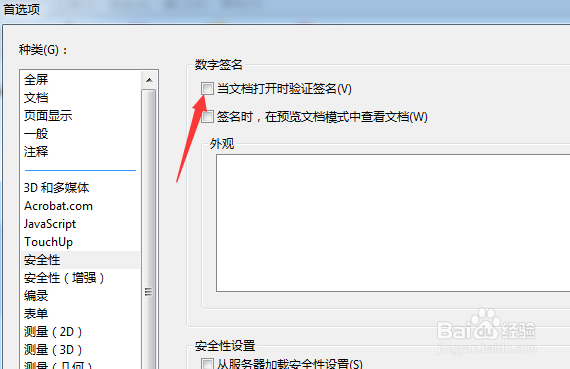Adobe Acrobat安全性设置当文档打开时验证签名
1、首先,打开一个的Adobe Acrobat的进入到该界面当中。
2、点击Adobe Acrobat的菜单中的 编辑 的菜单。
3、点击了编辑的菜单之后,弹出了下拉菜单选中为 首选项 的选项。
4、弹出了首选项 的窗口中,选中 左侧中的 安全性 的选项。
5、选中了左侧中的安全性 的选项之后,勾选上当文档打开时验证签名 的选项。
6、勾选上了 当文档打开时验证签名 的选项,点击 确定保存设置即可。
声明:本网站引用、摘录或转载内容仅供网站访问者交流或参考,不代表本站立场,如存在版权或非法内容,请联系站长删除,联系邮箱:site.kefu@qq.com。
阅读量:89
阅读量:49
阅读量:96
阅读量:56
阅读量:69